Cet article a été rédigé avec la collaboration de nos éditeurs(trices) et chercheurs(euses) qualifiés(es) pour garantir l'exactitude et l'exhaustivité du contenu.
L'équipe de gestion du contenu de wikiHow examine soigneusement le travail de l'équipe éditoriale afin de s'assurer que chaque article est en conformité avec nos standards de haute qualité.
Cet article a été consulté 79 466 fois.
Pour une raison ou une autre, vous pourriez avoir envie de supprimer une conversation de groupe sur Facebook Messenger, mais vous ne savez pas le faire. Découvrez par quelques astuces très simples pour y arriver, que vous utilisiez un smartphone ou la version bureau de l'application.
Étapes
Partie 1
Partie 1 sur 3:Supprimer une conversation de groupe sur Facebook Messenger avec un iPhone ou un iPad
-
1Appuyez sur l'icône de l'application Facebook Messenger. En le faisant, vous allez l'ouvrir. L'icône de l'application ressemble à une bulle bleue autour d'un éclair blanc.
- Si vous ne vous êtes pas encore connecté, faites-le en saisissant votre adresse e-mail (ou numéro de téléphone) et votre mot de passe Facebook. Ensuite, appuyez sur Connexion.
-
2Appuyez sur l'icône Accueil. Elle ressemble à une petite maison et est située en bas à gauche de l'écran.
- Si l'application s'ouvre sur une conversation, appuyez sur le bouton ← pour revenir à l'écran d'accueil.
-
3Appuyez sur Groupes. Vous trouverez ce bouton sous la barre de recherche en haut à droite de l'écran. En le faisant, une liste de toutes vos discussions de groupe s'ouvrira.
-
4Appuyez sur le groupe que vous voulez supprimer. En le faisant, les conversations que vous avez eues dans ledit groupe vont apparaitre en plein écran.
-
5Appuyez sur le nom du groupe. Vous le trouverez en haut de la discussion. Appuyez dessus et la page Groupe s'ouvrira.
-
6Faites défiler l'écran vers le bas et appuyez sur un membre du groupe. Sur la page Groupe, vous trouverez une liste de tous les membres du groupe. Appuyez sur le nom d'un membre pour afficher certaines options.
-
7Appuyez sur Supprimer du groupe. Vous verrez cette option de couleur rouge en bas de l'écran. Vous devez confirmer l'action dans la fenêtre qui apparaitra.
-
8Appuyez sur Supprimer pour confirmer. L'utilisateur sera supprimé de la conversation du groupe.
-
9Supprimez tous les autres participants. Vous devriez être le seul membre restant avant de supprimer le groupe.
- Si vous quittez un groupe sans supprimer tous les autres membres, les discussions vont continuer sans vous.
-
10Appuyez sur Quitter le groupe. Vous trouverez cette option en rouge au bas de la page Groupe. Vous devrez confirmer votre action dans une fenêtre popup.
-
11Appuyez sur Supprimer pour confirmer. De cette façon, la conversation de groupe sera automatiquement supprimée de la liste de vos conversations.
- L'historique des conversations est stocké dans le dossier Discussions archivées. Vous pouvez y accéder à partir de la version Web de Messenger.
Publicité
Partie 2
Partie 2 sur 3:Supprimer une conversation de groupe sur Facebook Messenger avec Android
-
1Appuyez sur l'icône de l'application Facebook Messenger. En le faisant, vous allez l'ouvrir. L'icône de l'application ressemble à une bulle bleue autour d'un éclair blanc. Vous pourriez la retrouver dans le panneau des applications.
- Si vous ne vous êtes pas encore connecté, faites-le en saisissant votre adresse e-mail (ou numéro de téléphone) et votre mot de passe Facebook. Ensuite, appuyez sur Connexion .
-
2Appuyez sur l'icône Accueil. Elle ressemble à une petite maison et est située en bas à gauche de l'écran.
- Si l'application s'ouvre sur une conversation, appuyez sur le bouton ← pour revenir à l'écran d'accueil.
-
3Appuyez sur Groupes. Vous trouverez ce bouton sous la barre de recherche en haut à droite de l'écran. En le faisant, une liste de toutes vos discussions de groupe s'ouvrira.
-
4Appuyez sur le groupe que vous souhaitez supprimer. En le faisant, les conversations que vous avez eues dans ledit groupe vont apparaitre en plein écran.
-
5Appuyez sur l'icône info. Elle ressemble à un i à l'intérieur d'un cercle et se trouve en haut à droite de la page de conversation. En appuyant dessus, vous ouvrirez la page Détails du groupe.
-
6Appuyez sur le bouton avec les trois points verticaux. Ce bouton est à côté du non du membre de groupe que vous voulez supprimer. En appuyant dessus, un menu déroulant va apparaitre.
-
7Appuyez sur Supprimer du groupe dans le menu déroulant. L'utilisateur sera supprimé de la conversation du groupe.
-
8Supprimez tous les autres participants. Vous devriez être le seul membre restant avant de supprimer le groupe.
- Si vous quittez un groupe sans supprimer tous les autres membres, les discussions vont continuer sans vous.
-
9Appuyez sur le bouton avec les trois points verticaux. Il s'agit ici de celui qui est situé en haut à droite de la page Détails du groupe. Un menu déroulant va apparaitre avec certaines options.
-
10Appuyez sur Quitter le groupe dans le menu déroulant. La conversation sera automatiquement supprimée de la liste de vos conversations.
- L'historique des conversations est stocké dans le dossier Discussions archivées. Vous pouvez y accéder à partir de la version Web de Messenger.
Publicité
Partie 3
Partie 3 sur 3:Supprimer une conversation de groupe avec la version Web de Facebook Messenger
-
1Ouvrez l'application Messenger sur un navigateur. Saisissez www.messenger.com dans la barre d'adresse du navigateur, puis appuyez sur la touche Entrée du clavier.
- Si vous ne vous êtes pas encore connecté, faites-le en entrant votre adresse e-mail (ou numéro de téléphone) et votre mot de passe. Ensuite, appuyez sur Connexion.
-
2Faites un clic sur un groupe dans le panneau de gauche. Vous allez voir une liste de tous les groupes et conversations dans la section gauche de la fenêtre du navigateur. Recherchez le groupe que vous voulez supprimer et cliquez dessus.
- Vous avez aussi la possibilité d'utiliser la barre Rechercher sur Messenger en haut à gauche si vous vous rappelez du contenu de la conversation, du nom l'un des membres ou du groupe.
-
3Faites un clic sur l'icône info. Elle ressemble à un i à l'intérieur d'un cercle et se trouve en haut à droite de la page de conversation. Retenez que cette icône peut ressembler soit à un i blanc dans un cercle bleu ou à un i bleu dans un cercle blanc. Vous devez appuyer sur la deuxième apparence pour faire apparaitre la première et ouvrirez ainsi les détails du groupe du côté droit de l'écran. Si c'est déjà sous la première apparence, ignorez cette étape et continuez.
-
4Faites un clic sur le bouton qui ressemble à trois points horizontaux. Vous verrez ce bouton à côté du nom de chaque membre du groupe et il apparaitra lorsque vous allez déplacer le curseur de la souris sur l'un des membres du groupe. En cliquant dessus, un menu déroulant va s'ouvrir.
-
5Faites un clic sur Supprimer du groupe dans le menu déroulant. Vous devez confirmer l'action dans la fenêtre qui va s'ouvrir.
-
6Faites un clic sur Retirer pour confirmer. Il s'agit du bouton rouge situé en bas à droite de la fenêtre. En le faisant, vous allez le supprimer de groupe.
-
7Supprimez tous les autres participants du groupe. Vous devriez être le dernier participant restant avant de supprimer le groupe.
- Si vous quittez un groupe sans supprimer tous les autres membres, les discussions vont continuer sans vous.
-
8Faites un clic sur l'icône d'engrenage dans le panneau de droite. Vous la trouverez sous le bouton d'information dans le coin supérieur droit de l'écran. Un menu déroulant s'ouvrira avec les options de groupe.
-
9Faites un clic sur Supprimer dans le menu déroulant. Vous devrez confirmer l'action dans la fenêtre qui s'ouvrira.
-
10Faites un clic sur Supprimer pour confirmer. Il s'agit du bouton rouge situé en bas à droite de la fenêtre. Cette option va supprimer de façon définitive la discussion du groupe de votre liste de conversation et de l'historique des conversations.Publicité
Avertissements
- Il faut que vous soyez un administrateur de groupe avant de pouvoir supprimer d'autres membres de la conversation. Vous avez toujours la possibilité de quitter un groupe et de le supprimer de votre discussion sans éjecter tout le monde, mais la conversation va continuer sans vous.
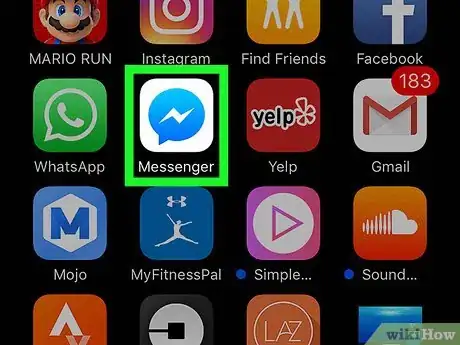
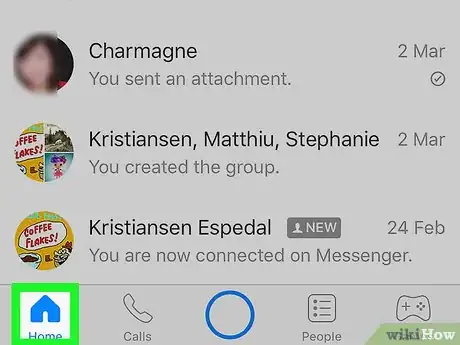
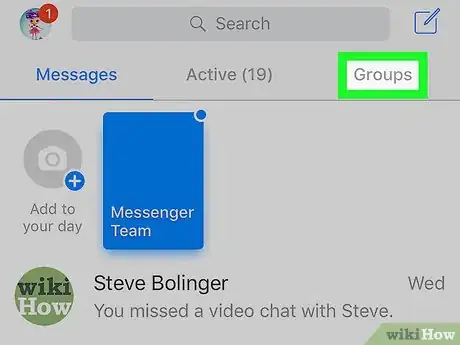
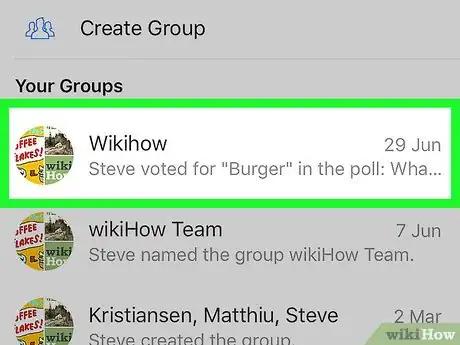
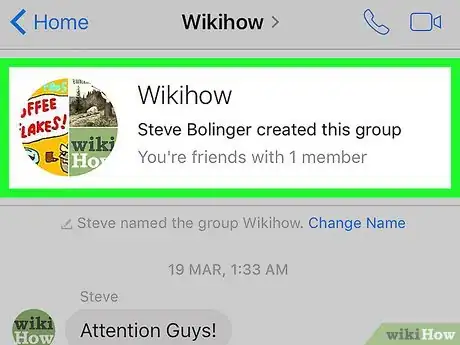
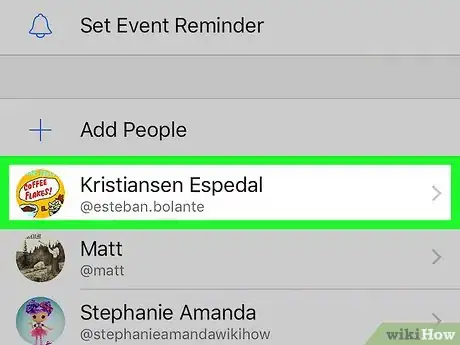
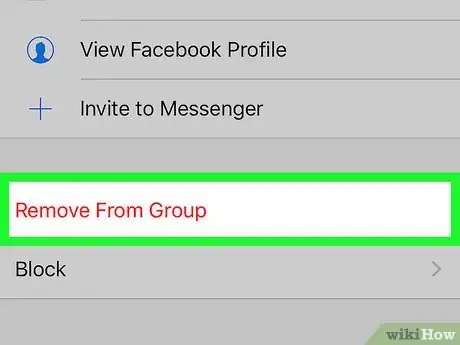
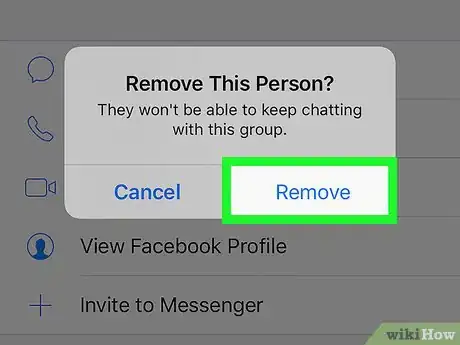
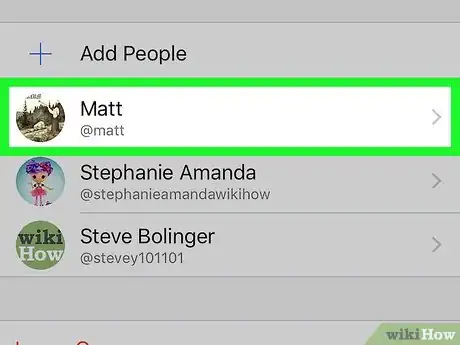
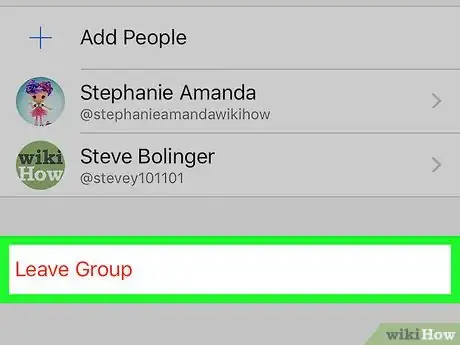
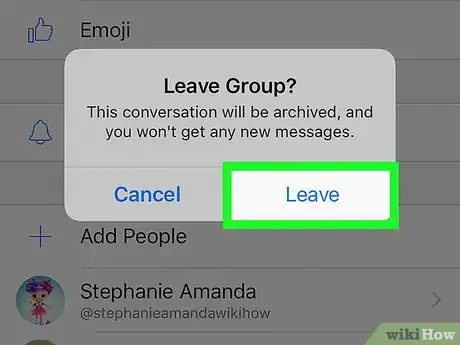
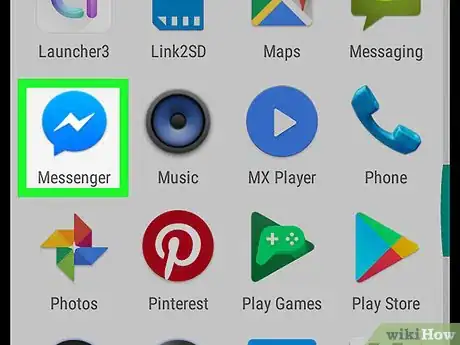
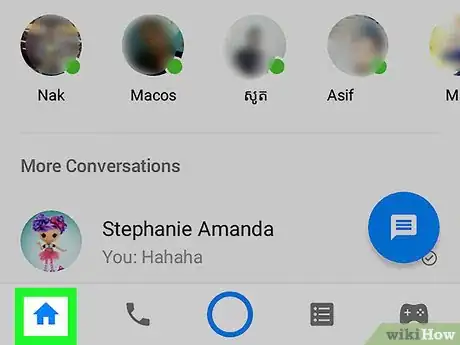
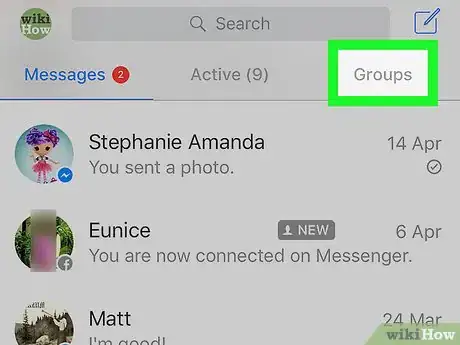
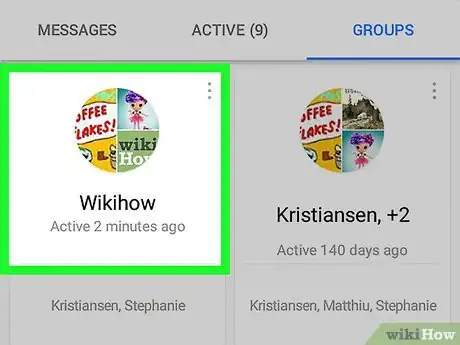
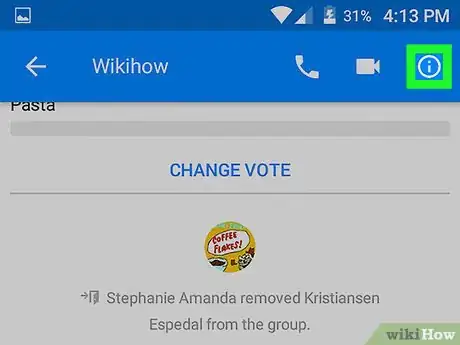
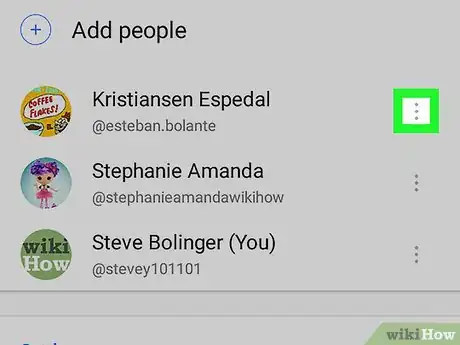
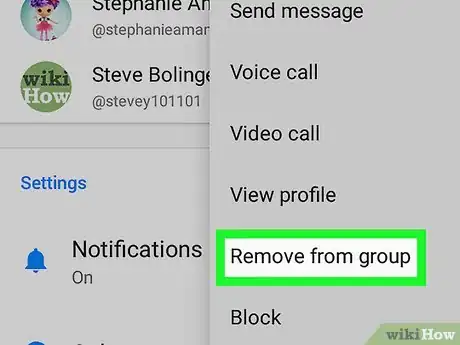
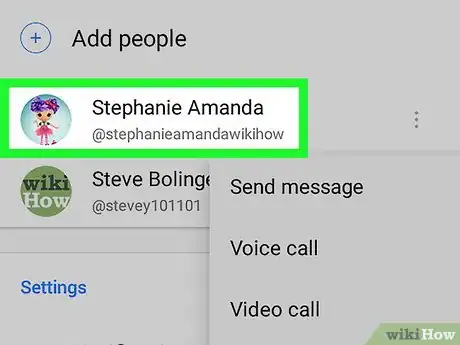
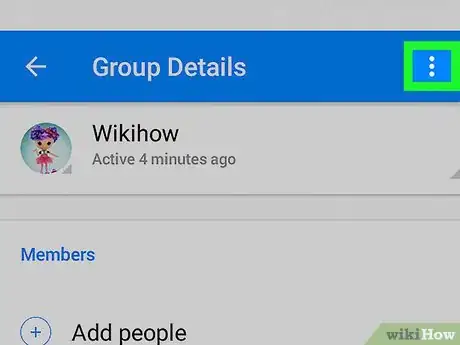
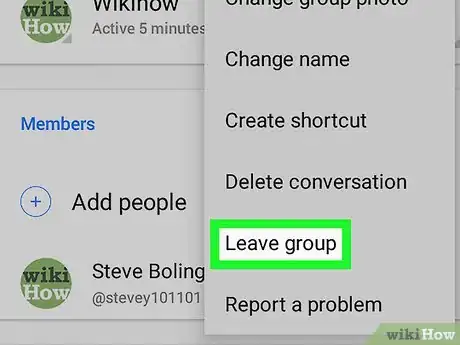
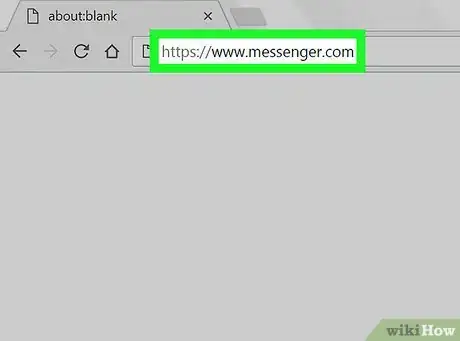
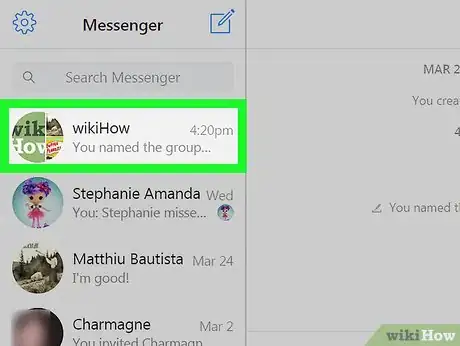
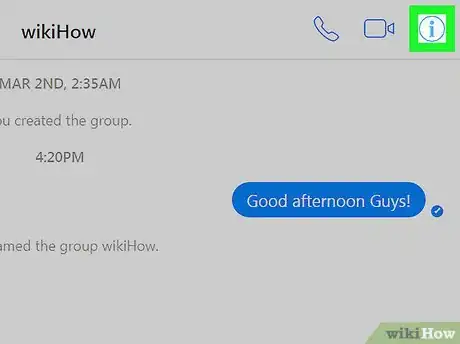
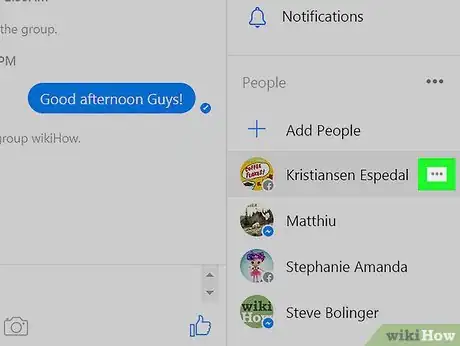
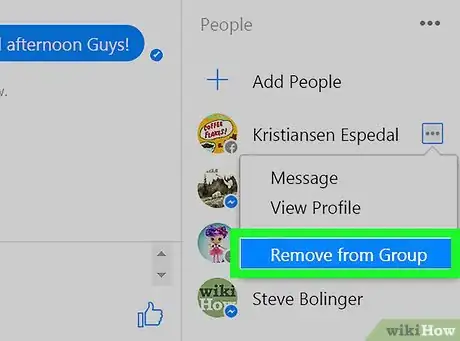
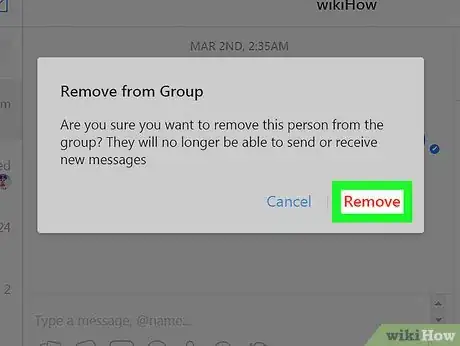
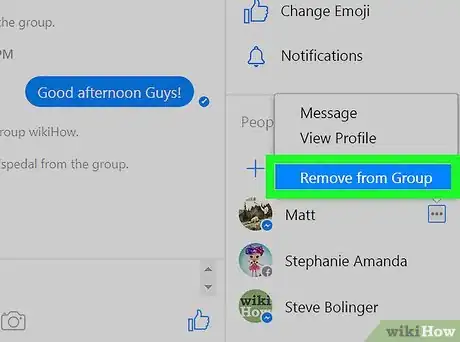
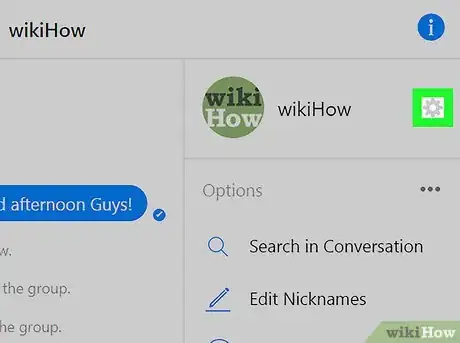
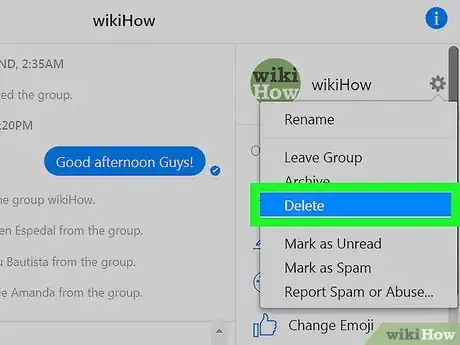
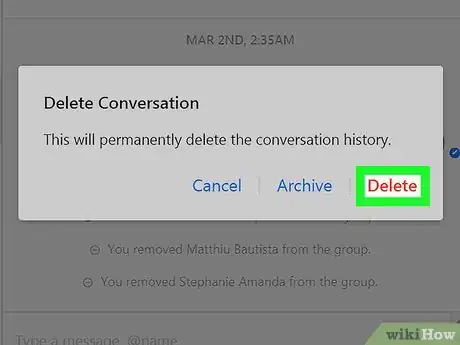



















L'équipe de gestion du contenu de wikiHow examine soigneusement le travail de l'équipe éditoriale afin de s'assurer que chaque article est en conformité avec nos standards de haute qualité. Cet article a été consulté 79 466 fois.